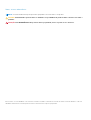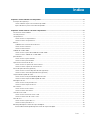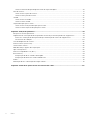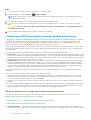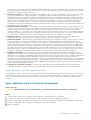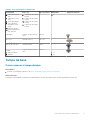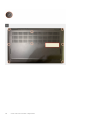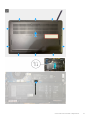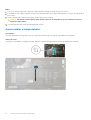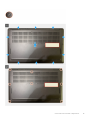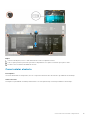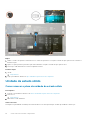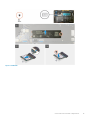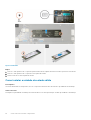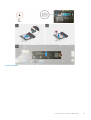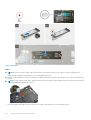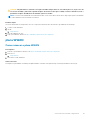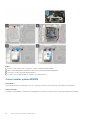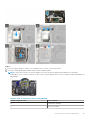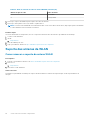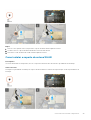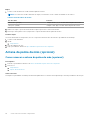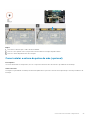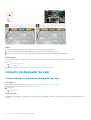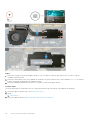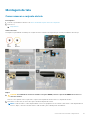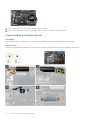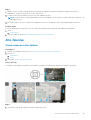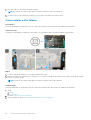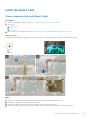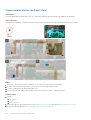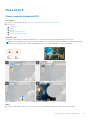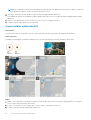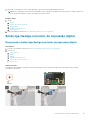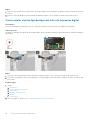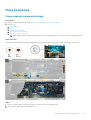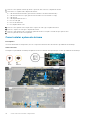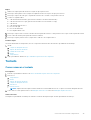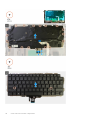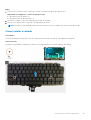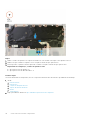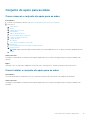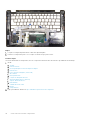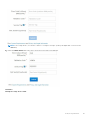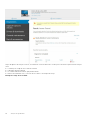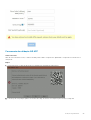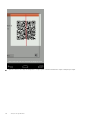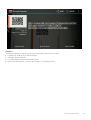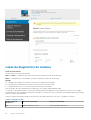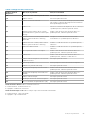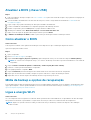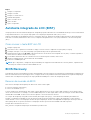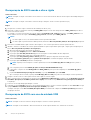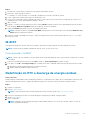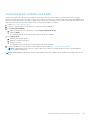Dell Latitude 7310 Manual do proprietário
- Tipo
- Manual do proprietário

Latitude 7310
Manual de serviço
1.0.0.0
Modelo normativo: P33S and P34S
Tipo normativo: P33S001 and P34S001
August 2020
Rev. A01

Notas, avisos e advertências
NOTA: Uma NOTA indica informações importantes que ajudam você a usar melhor o seu produto.
CUIDADO: um AVISO indica possíveis danos ao hardware ou a possibilidade de perda de dados e informa como evitar o
problema.
ATENÇÃO: uma ADVERTÊNCIA indica possíveis danos à propriedade, lesões corporais ou risco de morte.
© 2020 Dell Inc. ou suas subsidiárias. Todos os direitos reservados. Dell, EMC e outras marcas comerciais são marcas comerciais da Dell Inc. ou de suas
subsidiárias. Outras marcas comerciais podem ser marcas comerciais de seus respectivos proprietários.

Capítulo 1: Como trabalhar no computador........................................................................................5
Instruções de segurança.......................................................................................................................................................5
Como trabalhar na parte interna do computador........................................................................................................5
Após trabalhar na parte interna do computador..........................................................................................................7
Capítulo 2: Como remover e instalar componentes.............................................................................8
Ferramentas recomendadas.................................................................................................................................................8
Lista de parafusos..................................................................................................................................................................8
Tampa da base.......................................................................................................................................................................9
Como remover a tampa da base....................................................................................................................................9
Como instalar a tampa da base.....................................................................................................................................12
Bateria....................................................................................................................................................................................14
Cuidados com a bateria de íons de lítio........................................................................................................................14
Como remover a bateria................................................................................................................................................14
Como instalar a bateria..................................................................................................................................................15
Unidade de estado sólido.................................................................................................................................................... 16
Como remover a placa da unidade de estado sólido..................................................................................................16
Como instalar a unidade de estado sólido................................................................................................................... 18
placa WWAN.........................................................................................................................................................................21
Como remover a placa WWAN.....................................................................................................................................21
Como instalar a placa WWAN...................................................................................................................................... 22
Suporte das antenas da WLAN......................................................................................................................................... 24
Como remover o suporte da antena WLAN...............................................................................................................24
Como instalar o suporte da antena WLAN.................................................................................................................25
Antena da palma da mão (opcional)..................................................................................................................................26
Como remover a antena da palma da mão (opcional)..............................................................................................26
Como instalar a antena da palma da mão (opcional)................................................................................................ 27
Conjunto do dissipador de calor.........................................................................................................................................28
Como remover o conjunto do dissipador de calor.....................................................................................................28
Como instalar o conjunto do dissipador de calor....................................................................................................... 29
Montagem da tela................................................................................................................................................................ 31
Como remover o conjunto da tela................................................................................................................................31
Como instalar o conjunto da tela................................................................................................................................. 32
Alto-falantes.........................................................................................................................................................................33
Como remover o alto-falante.......................................................................................................................................33
Como instalar o alto-falante......................................................................................................................................... 34
Leitor de smart card............................................................................................................................................................35
Como remover o leitor de Smart Card........................................................................................................................35
Como instalar o leitor de Smart Card..........................................................................................................................36
Placa de E/S.........................................................................................................................................................................37
Como remover a placa de E/S.....................................................................................................................................37
Como instalar a placa de E/S.......................................................................................................................................38
Botão liga/desliga com leitor de impressão digital.......................................................................................................... 39
Removendo o botão liga/desliga com leitor de impressão digital............................................................................39
Índice
Índice 3

Como instalar o botão liga/desliga com leitor de impressão digital.........................................................................40
Placa de sistema...................................................................................................................................................................41
Como remover a placa de sistema............................................................................................................................... 41
Como instalar a placa de sistema.................................................................................................................................42
Teclado..................................................................................................................................................................................43
Como remover o teclado.............................................................................................................................................. 43
Como instalar o teclado................................................................................................................................................ 45
Conjunto do apoio para as mãos........................................................................................................................................47
Como remover o conjunto do apoio para as mãos.................................................................................................... 47
Como instalar o conjunto do apoio para as mãos...................................................................................................... 47
Capítulo 3: Solução de problemas................................................................................................... 49
Recuperar o sistema operacional.......................................................................................................................................49
Diagnósticos de verificação do desempenho do sistema de pré-inicialização do Dell SupportAssist.......................49
Executar a verificação de desempenho de pré-inicialização do sistema do SupportAssist.................................49
Ferramentas de validação.............................................................................................................................................50
Luzes de diagnóstico do sistema.......................................................................................................................................56
Atualizar a BIOS (chave USB)...........................................................................................................................................58
Como atualizar o BIOS........................................................................................................................................................58
Mídia de backup e opções de recuperação......................................................................................................................58
Ligue a energia Wi-Fi...........................................................................................................................................................58
Autoteste integrado de LCD (BIST)................................................................................................................................. 59
BIOS Recovery.................................................................................................................................................................... 59
Recuperação de BIOS usando o disco rígido............................................................................................................. 60
Recuperação do BIOS com uso de unidade USB......................................................................................................60
M-BIST.................................................................................................................................................................................. 61
Redefinição do RTC e descarga da energia residual........................................................................................................61
Capítulo 4: Como obter ajuda e entrar em contato com a Dell............................................................62
4
Índice

Como trabalhar no computador
Instruções de segurança
Use as diretrizes de segurança a seguir para proteger o computador contra possíveis danos e garantir sua segurança pessoal. A menos que
indicado de outra forma, cada procedimento incluído neste documento pressupõe que você leu as informações de segurança fornecidas
com o computador.
NOTA: Antes de trabalhar na parte interna do computador, leia as informações de segurança fornecidas com o computador. Para
obter informações adicionais sobre as melhores práticas de segurança, consulte a página inicial de Conformidade de normalização em
www.dell.com/regulatory_compliance.
NOTA: Desconecte o computador de todas as fontes de energia antes de abrir a tampa ou os painéis do computador. Depois que
terminar de trabalhar na parte interna do computador, recoloque todas as tampas, painéis, e parafusos antes de conectar o
computador a uma fonte de alimentação.
CUIDADO: Para evitar danos ao computador, certifique-se de que a superfície de trabalho seja plana e esteja seca e
limpa.
CUIDADO: Para evitar danos aos componentes e placas, segure-os pelas bordas e evite tocar nos pinos e contatos.
CUIDADO: Você deve somente resolver problemas ou efetuar consertos simples conforme autorizado ou direcionado
pela equipe de assistência técnica da Dell. Danos decorrentes de mão-de-obra não autorizada pela Dell não serão
cobertos pela garantia. Consulte as instruções de segurança fornecidas com o produto ou em www.dell.com/
regulatory_compliance.
CUIDADO: Antes de tocar em qualquer componente na parte interna do computador, elimine a eletricidade estática de
seu corpo tocando em uma superfície metálica sem pintura, como o metal da parte posterior do computador. Enquanto
trabalha, toque periodicamente em uma superfície metálica sem pintura para dissipar a eletricidade estática, que poderia
danificar componentes internos.
CUIDADO: Ao desconectar um cabo, puxe-o pelo conector ou pela aba de puxar, e não pelo próprio cabo. Alguns cabos
têm conectores com presilhas ou parafusos de orelha que deverão ser soltos antes de desconectar o cabo. Ao
desconectar os cabos, mantenha-os alinhados para evitar entortar os pinos. Ao conectar cabos, certifique-se de que as
portas e conectores estão corretamente orientados e alinhados.
CUIDADO: Pressione e ejete os cartões instalados no leitor de cartão de mídia.
NOTA: A cor do computador e de determinados componentes pode ser diferente daquela mostrada neste documento.
Como trabalhar na parte interna do computador
Antes de trabalhar na parte interna do computador
Sobre esta tarefa
NOTA: As imagens neste documento podem diferir do seu computador, dependendo da configuração que você encomendou.
1
Como trabalhar no computador 5

Etapas
1. Salve e feche todos os arquivos abertos e saia de todos os aplicativos abertos.
2. Desligue o computador. Clique em Iniciar > Energia > Desligar.
NOTA: Se estiver usando um sistema operacional diferente, consulte a documentação de seu sistema operacional para obter
instruções de desligamento.
3. Desconecte o computador e todos os dispositivos conectados de suas tomadas elétricas.
4. Desconecte todos os dispositivos de rede e periféricos conectados ao computador, como o teclado, mouse, monitor e assim por
diante.
CUIDADO: Para desconectar um cabo de rede, primeiro desconecte-o do computador e, em seguida, desconecte-o
do dispositivo de rede.
5. Remova qualquer placa de mídia e de disco óptico do computador, se aplicável.
Proteção contra ESD (ElectroStatic Discharge [descarga eletrostática])
A descarga eletrostática é uma das principais preocupações ao manusear componentes eletrônicos, principalmente dispositivos sensíveis,
como placas de expansão, processadores, DIMMs de memória e placas de sistema. Cargas muito leves podem danificar circuitos de
maneira não muito evidente, como problemas intermitentes ou redução da vida útil do produto. Como a indústria incentiva o menor
consumo de energia e o aumento da densidade, a proteção ESD é uma preocupação crescente.
Devido ao aumento da densidade dos semicondutores usados em produtos mais recentes da Dell, a sensibilidade a danos estáticos agora é
maior que a de produtos anteriores da Dell. Por esse motivo, alguns métodos previamente aprovados quanto ao manuseio de peças não
são mais aplicáveis.
Os dois tipos reconhecidos de danos de descarga eletrostática são falhas catastróficas e falhas intermitentes.
● Catastrófica - as falhas catastróficas representam aproximadamente 20% das falhas relacionadas a descargas eletrostáticas. O dano
causa uma perda imediata e completa da funcionalidade do dispositivo. Um exemplo de falha catastrófica é um DIMM de memória que
recebeu um choque estático e gera imediatamente um sintoma de "No POST/No Video" (Sem POST/Sem Vídeo), com a emissão de
um código de bipe para uma memória com defeito ou ausente.
● Intermitente: falhas intermitentes representam quase 80% das falhas relacionadas a descargas eletrostáticas. A alta taxa de falhas
intermitentes indica que, na maior parte do tempo em que ocorrem os danos, eles não são imediatamente reconhecidos. O DIMM
recebe um choque estático, mas o funcionamento da linha de interconexão é meramente enfraquecido e não produz imediatamente
sintomas externos relacionados ao dano. A linha de interconexão enfraquecida pode demorar semanas ou meses para se decompor,
enquanto isso, pode causar degradação da integridade da memória, erros de memória intermitentes, etc.
O tipo de dano mais difícil de reconhecer e corrigir é a falha intermitente (também chamada de latente ou de "tipo paciente de baixa
prioridade").
Siga as etapas a seguir para evitar danos causados por descargas eletrostáticas:
● Utilize uma pulseira antiestática contra ESD com fio adequadamente aterrada. O uso de pulseiras antiestáticas sem fio não é mais
permitido; elas não fornecem proteção adequada. Tocar no chassi antes de manusear as peças não garante a proteção adequada
contra descarga eletrostática em peças com maior sensibilidade.
● Manuseie todos os componentes sensíveis a estática em uma área sem estática. Se possível, use tapetes antiestáticos e painéis de
bancada.
● Ao remover da embalagem de papelão um componente sensível a estática, não remova o componente da embalagem antiestática até
que você esteja pronto para instalá-lo. Antes de retirar a embalagem antiestática, descarregue a eletricidade estática do seu corpo.
● Antes de transportar um componente sensível a estática, coloque-o em uma embalagem antiestática.
Kit de manutenção em campo contra descarga eletrostática
O kit de serviço de campo não monitorado é o mais comumente usado. Cada kit de manutenção em campo inclui três componentes
principais: tapete antiestático, pulseira antiestática e fio de ligação.
Componentes de um kit de manutenção em campo contra ESD
Os componentes de um kit de manutenção em campo contra ESD são:
● Tapete antiestática – o tapete antiestática é dissipativo e as peças podem ser colocadas sobre ele durante os procedimentos de
serviço. Ao usar um tapete antiestático, sua pulseira antiestática deve estar ajustada, e o fio de ligação deve estar conectado ao tapete
6
Como trabalhar no computador

e diretamente ao sistema em que se está trabalhando. Quando dispostas corretamente, as peças de serviço podem ser removidas da
bolsa antiestática e colocadas diretamente no tapete. Itens sensíveis à descarga eletrostática estão seguros nas suas mãos, no tapete
antiestático, no sistema ou na dentro da bolsa.
● Pulseira e fio de ligação – A pulseira antiestática e o fio de ligação podem ser conectados diretamente entre seu pulso e o hardware
caso não seja necessário usar o tapete antiestático ou conectados ao tapete antiestático para proteger o hardware que está
temporariamente colocado no tapete. A conexão física da pulseira antiestática e do fio de ligação entre a pele, o tapete antiestático e o
hardware é conhecida como ligação. Use apenas kits de manutenção em campo com uma pulseira antiestática, um tapete e um fio de
ligação. Nunca use tiras pulseiras antiestáticas wireless. Lembre-se sempre de que os fios internos de uma pulseira antiestática são
propensos a danos provocados pelo uso e desgaste normais e devem ser regularmente verificados com um testador de pulseira
antiestática para evitar danos acidentais ao hardware contra descarga eletrostática. Recomenda-se testar a pulseira antiestática e o fio
de ligação pelo menos uma vez por semana.
● Testador de pulseira antiestática – Os fios dentro de uma pulseira antiestática são propensos a danos ao longo do tempo. Ao usar
um kit não monitorado, recomenda-se testar regularmente a pulseira antes de cada chamada de serviço e, pelo menos, uma vez por
semana. O uso de um testador de pulseira antiestática é o melhor método para fazer esse teste. Se você não tiver seu próprio
testador, verifique com o seu escritório regional para saber se eles têm um. Para executar o teste, conecte o fio de ligação da pulseira
antiestática no testador enquanto ela estiver colocada em seu pulso e pressione o botão para testar. Um LED na cor verde acenderá
se o teste for bem-sucedido; um LED na cor vermelha acenderá e um sinal sonoro será emitido se o teste falhar.
● Elementos isolantes – É essencial manter os dispositivos sensíveis a descargas eletrostáticas, como invólucros plásticos de
dissipador de calor, afastados de peças internas isolantes e que muitas vezes estão altamente carregados.
● Ambiente de trabalho – Antes de utilizar o kit de manutenção em campo contra descarga eletrostática, avalie a situação no local do
cliente. Por exemplo, o uso do kit em um ambiente de servidor é diferente daquele empregado em um ambiente de desktops ou
computadores portáteis. Normalmente, os servidores são instalados em um rack dentro de um data center; desktops ou computadores
portáteis geralmente são colocados em mesas de escritório ou compartimentos. Procure sempre uma grande área de trabalho plana e
aberta que esteja organizada e seja grande o suficiente para utilizar o kit contra descarga eletrostática e tenha espaço adicional para
acomodar o tipo de sistema que está sendo reparado. A área de trabalho também não deve conter isolantes que possam causar uma
descarga eletrostática. Sobre a área de trabalho, isolantes como isopor e outros plásticos devem ser sempre movidos a pelo menos 12
polegadas ou 30 centímetros de distância de peças sensíveis antes de fisicamente manusear componentes de hardware
● Embalagem antiestática – Todos os dispositivos sensíveis a descargas eletrostáticas devem ser enviados e recebidos em uma
embalagem sem estática. É preferível usar embalagens de metal com proteção estática. Porém, lembre-se de sempre devolver a peça
danificada no mesmo invólucro ou embalagem de ESD na qual a peça foi enviada. O invólucro de ESD deve ser dobrado e fechado com
fita adesiva e todo material de embalagem de poliestireno deve ser usado na caixa original na qual a nova peça foi enviada. Os
dispositivos sensíveis a descargas eletrostáticas devem ser removidos da embalagem apenas para serem colocados em uma superfície
de trabalho protegida contra descargas eletrostáticas, e as peças jamais devem ser colocadas em cima do invólucro contra descargas
eletrostáticas, pois apenas a parte interna do invólucro é blindada. Sempre mantenha as peças em sua mão, no tapete antiestático, no
sistema ou dentro da embalagem antiestática.
● Transporte de componentes sensíveis – Ao transportar componentes sensíveis à descarga eletrostática, tais como peças de
substituição ou peças a serem devolvidas à Dell, é essencial colocar essas peças em bolsas antiestáticas para transporte seguro.
Resumo da proteção contra descargas eletrostáticas
É recomendado que todos os técnicos de serviço em campo usem a tradicional pulseira antiestática com aterramento e com fio, além de
tapete antiestático protetor, todas as vezes que prestarem serviço em produtos Dell. Além disso, é essencial que os técnicos mantenham
as peças sensíveis separadas de todas as peças isolantes ao executar serviços e utilizem bolsas antiestáticas para transportar peças
sensíveis.
Após trabalhar na parte interna do computador
Sobre esta tarefa
CUIDADO: Deixar parafusos soltos na parte interna do computador pode danificar gravemente o computador.
Etapas
1. Recoloque todos os parafusos e verifique se nenhum parafuso foi esquecido dentro do computador.
2. Conecte todos os dispositivos externos, periféricos e cabos que removeu antes de trabalhar no computador.
3. Recoloque todas as placas de mídia, discos e quaisquer outras peças que tenham sido removidas antes de trabalhar no computador.
4. Conecte o computador e todos os dispositivos conectados às suas tomadas elétricas.
5. Ligue o computador.
Como trabalhar no computador
7

Como remover e instalar componentes
Ferramentas recomendadas
Os procedimentos descritos neste documento podem exigir as seguintes ferramentas:
● Chave Phillips nº 0
● Chave de fenda Phillips nº 1
● Estilete de plástico: recomendado para técnicos da área.
NOTA: A chave de fenda nº 0 é para os parafusos 0-1 e a chave de fenda nº 1 é para os parafusos 2-4.
Lista de parafusos
NOTA:
Ao remover parafusos de um componente, é recomendável anotar o tipo do parafuso, a quantidade de parafusos e, em
seguida, coloque-os em uma caixa de armazenamento de parafusos. Isto é feito para garantir que o número correto de parafusos e
tipo correto de parafuso sejam recuperados quando o componente for recolocado.
NOTA: Alguns computadores têm superfícies magnéticas. Certifique-se de que os parafusos não fiquem presos nessas superfícies ao
recolocar um componente.
NOTA: A cor do parafuso pode variar com a configuração solicitada.
Tabela 1. Lista de parafusos
Componente Preso a(o) Tipo do parafuso Quantidade Imagem do parafuso
1. Placa térmica da SSD
2. SSD
3. suporte do eDP
4. Teclado
1. Placa de sistema
2. Placa de sistema
3. Placa de sistema
4. Suporte de apoio do
teclado
M2x2
1. 1
2. 1
3. 1
4. 2
1. Suporte da antena
WLAN
2. Compartimento do
ventilador
3. Conjunto do dissipador
de calor
4. Módulo da antena sem
fio
5. Suporte impressão
digital
1. Placa de sistema
2. Conjunto do apoio para
as mãos
3. Placa de sistema
4. Placa de sistema
5. Conjunto do apoio para
as mãos
6. Conjunto do apoio para
as mãos
7. Conjunto do apoio para
as mãos
M2x2,5
1. 1
2. 1
3. 4
4. 2
5. 1
6. 1
7. 2
8. 2
9. 4
10. 1
2
8 Como remover e instalar componentes

Tabela 1. Lista de parafusos (continuação)
Componente Preso a(o) Tipo do parafuso Quantidade Imagem do parafuso
6. Placa de E/S (com
IPF)
7. Placa de E/S (sem
IPF)
8. Botão liga/desliga
9. Leitor de cartão
inteligente (smart
card)
10. Placa de sistema
11. Antena da palma da
mão opcional
8. Conjunto do apoio para
as mãos
9. Conjunto do apoio para
as mãos
10. Conjunto do apoio para
as mãos
11. Conjunto do apoio para
as mãos
11. 2
Dobradiças Conjunto do apoio para as
mãos
M2.5x4 4
FPC em F Placa filha de E/S M2 x 3,5 2
Suporte de USB tipo C Placa de sistema M2x5 3
Teclado
1. Fibra de carbono
2. Alumínio
Conjunto do apoio para as
mãos
M1.6x2
_
1. 17
2. 21
Tampa da base
Como remover a tampa da base
Pré-requisitos
1. Execute os procedimentos descritos em Antes de trabalhar na parte interna do computador.
Sobre esta tarefa
As imagens a seguir indicam a localização da tampa da base e fornece uma representação visual do procedimento de remoção.
Como remover e instalar componentes
9

10 Como remover e instalar componentes

Como remover e instalar componentes 11

Etapas
1. Solte os oito parafusos prisioneiros que fixam a tampa da base ao conjunto montado do apoio para as mãos.
2. Começando no canto superior esquerdo, use um estilete de plástico para forçar e abrir a tampa da base no conjunto montado do apoio
para as mãos.
3. Retire a tampa da base e remova-a do conjunto do apoio para as mãos e teclado.
CUIDADO: Não deslize o estilete plástico pelas bordas superiores da tampa da base, pois isso danifica as travas no
interior da tampa da base.
4. Use a aba de puxar e desconecte a bateria da placa de sistema.
Como instalar a tampa da base
Pré-requisitos
Se estiver substituindo um componente, remova o componente existente antes de executar o procedimento de instalação.
Sobre esta tarefa
As imagens a seguir indicam a localização da tampa da base e fornecem uma representação visual do procedimento de instalação.
12 Como remover e instalar componentes

Como remover e instalar componentes 13

Etapas
1. Conecte o cabo da bateria à placa do sistema.
2. Alinhe os orifícios dos parafusos na tampa da base com os orifícios dos parafusos no conjunto montado do apoio para as mãos e
encaixe a tampa da base no lugar.
3. Aperte os oito parafusos prisioneiros que fixam a tampa da base ao conjunto montado do apoio para as mãos.
Próximas etapas
1. Siga o procedimento descrito em Após trabalhar na parte interna do computador.
Bateria
Cuidados com a bateria de íons de lítio
CUIDADO:
● Tenha cuidado ao manusear baterias de íons de lítio.
● Descarregue completamente a bateria antes de removê-la. Desconecte o adaptador de energia CA do sistema e opere
o computador somente com a alimentação da bateria. A bateria está totalmente descarregada quando o computador
não acende ao pressionar o botão liga/desliga.
● Não esmague, derrube, mutile ou penetre na bateria com objetos estranhos.
● Não exponha a bateria a altas temperaturas nem desmonte baterias e células.
● Não aplique pressão na superfície da bateria.
● Não incline a bateria.
● Não use ferramentas de qualquer tipo para forçar contra a bateria.
● Certifique-se de que durante as operações de revisão deste produto, nenhum parafuso seja perdido ou extraviado,
para evitar perfuração acidental ou danos à bateria e outros componentes do sistema.
● Se uma bateria ficar presa dentro de seu computador como resultado de um inchaço, não tente soltá-la, pois pode
ser perigoso perfurar, dobrar ou esmagar uma bateria de íon de lítio. Nesse caso, entre em contato com o suporte
técnico da Dell para obter assistência. Consulte www.Dell.com/contactdell.
● Sempre compre baterias originais de www.dell.com ou parceiros e revendedores autorizados da Dell.
Como remover a bateria
Pré-requisitos
1. Execute os procedimentos descritos em Antes de trabalhar na parte interna do computador.
2. Remova a/o:
a. Tampa da base
Sobre esta tarefa
As imagens a seguir indicam a localização das baterias e fornecem uma representação visual do procedimento de remoção.
14
Como remover e instalar componentes

Etapas
1. Usando a aba de puxar, remova o cabo da bateria do conector na placa de sistema.
2. Solte os quatro parafusos prisioneiros que fixam a tampa da base ao conjunto montado do apoio para as mãos.
3. Levante e remova a bateria da unidade do sistema.
Como instalar a bateria
Pré-requisitos
Se estiver substituindo um componente, remova o componente existente antes de executar o procedimento de instalação.
Sobre esta tarefa
As imagens a seguir indicam a localização das baterias e são uma representação visual do procedimento de instalação.
Como remover e instalar componentes
15

Etapas
1. Alinhe os orifícios dos parafusos na bateria com os orifícios dos parafusos no conjunto montado do apoio para as mãos e encaixe a
bateria no lugar.
2. Aperte os quatro parafusos prisioneiros que fixam a bateria no conjunto montado do apoio para as mãos.
3. Recoloque o cabo da bateria no conector na placa de sistema.
Próximas etapas
1. Instale:
a. Tampa da base.
2. Siga o procedimento descrito em Após trabalhar na parte interna do computador.
Unidade de estado sólido
Como remover a placa da unidade de estado sólido
Pré-requisitos
1. Execute os procedimentos descritos em Antes de trabalhar na parte interna do computador.
2. Remova a/o:
a. Tampa da base
3. Desconecte o cabo da bateria
Sobre esta tarefa
As imagens a seguir indicam a localização da solid state drive e são uma representação visual do procedimento de remoção.
16
Como remover e instalar componentes

Figura 1. SSD 2230
Como remover e instalar componentes
17

Figura 2. SSD 2280
Etapas
1. Remova o único parafuso M2 x 2 que fixa a placa térmica da SSD à placa de sistema e levante-a para removê-la da SSD.
2. Remova o único parafuso M2 x 2 que fixa a SSD à placa de sistema.
3. Deslize a SSD do slot M.2 na placa de sistema.
Como instalar a unidade de estado sólido
Pré-requisitos
Se estiver substituindo um componente, remova o componente existente antes de executar o procedimento de instalação.
Sobre esta tarefa
As imagens a seguir indicam a localização da solid state drive e são uma representação visual do procedimento de instalação.
18
Como remover e instalar componentes

Figura 3. SSD 2230
Como remover e instalar componentes
19

Figura 4. SSD 2280
Etapas
1.
NOTA: Instale a SSD M.2 2230 no suporte de modo que o lado superior da SSD (com o adesivo) esteja voltado para cima.
Alinhe o entalhe e deslize a solid state drive no slot M.2 da placa de sistema.
2. Empurre a SSD para alinhar os orifícios dos parafusos na placa de sistema e recoloque o único parafuso M2 x 2 que a fixa na placa de
sistema.
3.
NOTA:
Deslize a placa da SSD para o lugar por cima da SSD de modo que as abas na placa da SSD se encaixem nas aberturas da
tampa de blindagem da placa de sistema.
Recoloque a placa térmica da SSD sobre a SSD e fixe-a usando o único parafuso M2 x 2 na placa de sistema.
20
Como remover e instalar componentes
A página está carregando...
A página está carregando...
A página está carregando...
A página está carregando...
A página está carregando...
A página está carregando...
A página está carregando...
A página está carregando...
A página está carregando...
A página está carregando...
A página está carregando...
A página está carregando...
A página está carregando...
A página está carregando...
A página está carregando...
A página está carregando...
A página está carregando...
A página está carregando...
A página está carregando...
A página está carregando...
A página está carregando...
A página está carregando...
A página está carregando...
A página está carregando...
A página está carregando...
A página está carregando...
A página está carregando...
A página está carregando...
A página está carregando...
A página está carregando...
A página está carregando...
A página está carregando...
A página está carregando...
A página está carregando...
A página está carregando...
A página está carregando...
A página está carregando...
A página está carregando...
A página está carregando...
A página está carregando...
A página está carregando...
A página está carregando...
A página está carregando...
-
 1
1
-
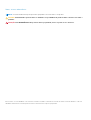 2
2
-
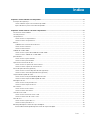 3
3
-
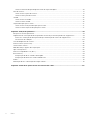 4
4
-
 5
5
-
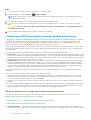 6
6
-
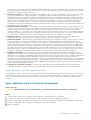 7
7
-
 8
8
-
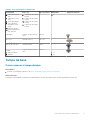 9
9
-
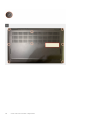 10
10
-
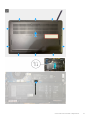 11
11
-
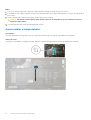 12
12
-
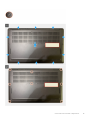 13
13
-
 14
14
-
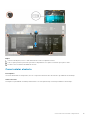 15
15
-
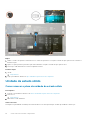 16
16
-
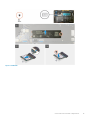 17
17
-
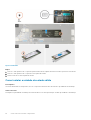 18
18
-
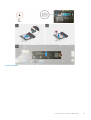 19
19
-
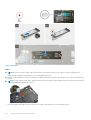 20
20
-
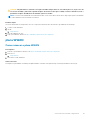 21
21
-
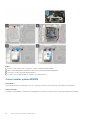 22
22
-
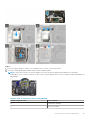 23
23
-
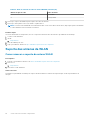 24
24
-
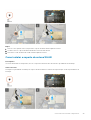 25
25
-
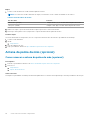 26
26
-
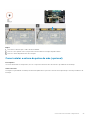 27
27
-
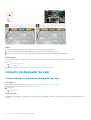 28
28
-
 29
29
-
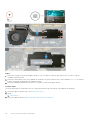 30
30
-
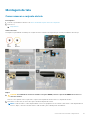 31
31
-
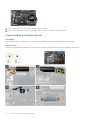 32
32
-
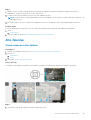 33
33
-
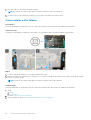 34
34
-
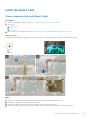 35
35
-
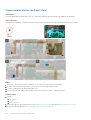 36
36
-
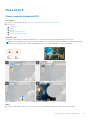 37
37
-
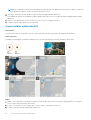 38
38
-
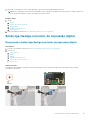 39
39
-
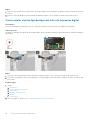 40
40
-
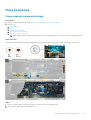 41
41
-
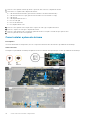 42
42
-
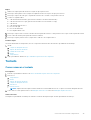 43
43
-
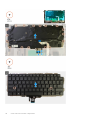 44
44
-
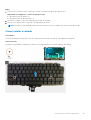 45
45
-
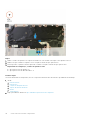 46
46
-
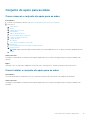 47
47
-
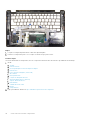 48
48
-
 49
49
-
 50
50
-
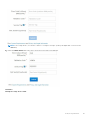 51
51
-
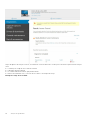 52
52
-
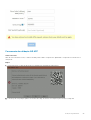 53
53
-
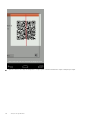 54
54
-
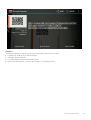 55
55
-
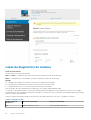 56
56
-
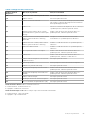 57
57
-
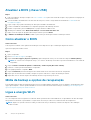 58
58
-
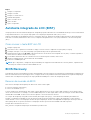 59
59
-
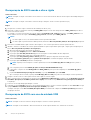 60
60
-
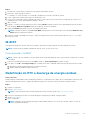 61
61
-
 62
62
-
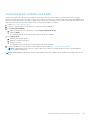 63
63
Dell Latitude 7310 Manual do proprietário
- Tipo
- Manual do proprietário
Artigos relacionados
-
Dell Latitude 7410 Manual do proprietário
-
Dell Latitude 7310 Manual do proprietário
-
Dell Latitude 7410 Manual do proprietário
-
Dell Latitude 5401 Manual do proprietário
-
Dell Latitude 5411 Manual do proprietário
-
Dell Latitude 5511 Manual do proprietário
-
Dell Precision 3551 Manual do proprietário
-
Dell Latitude 5501 Manual do proprietário
-
Dell Precision 3541 Manual do proprietário
-
Dell Latitude 7410 Chromebook Enterprise Manual do proprietário